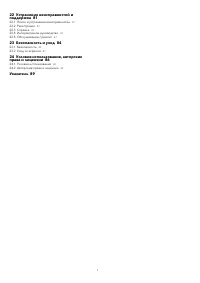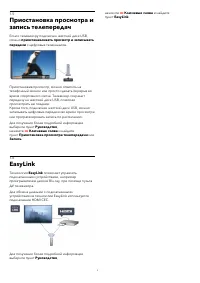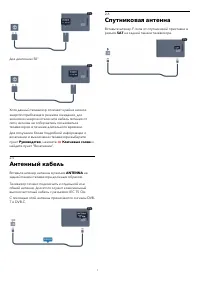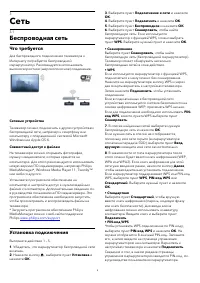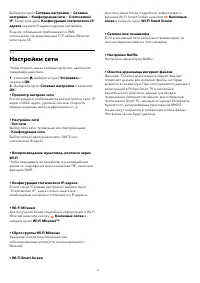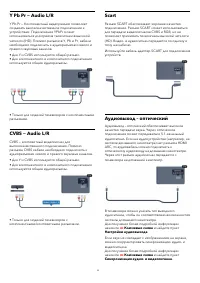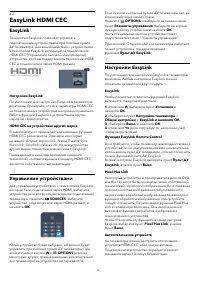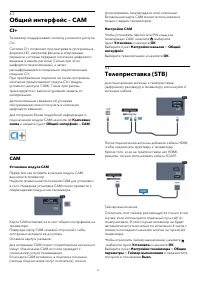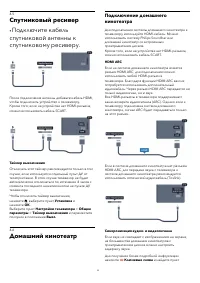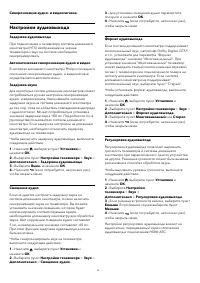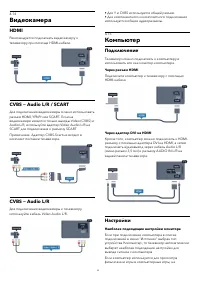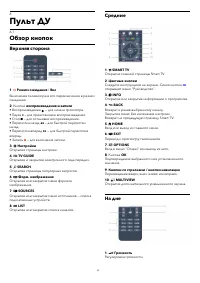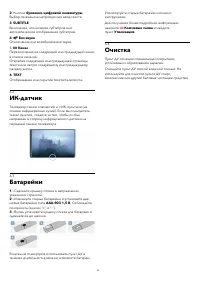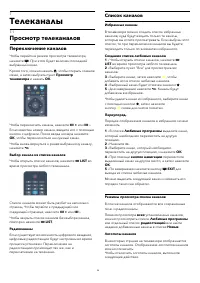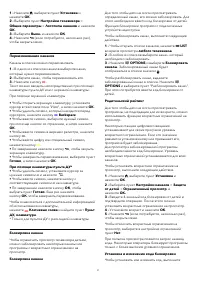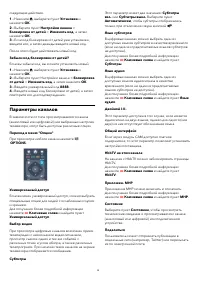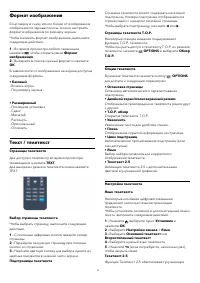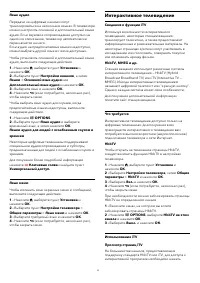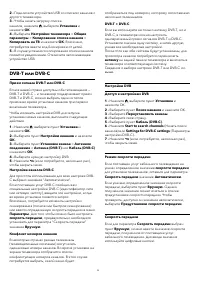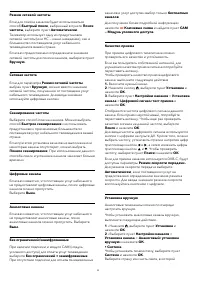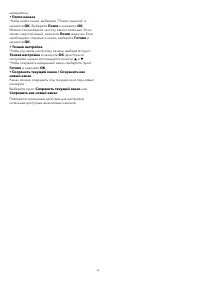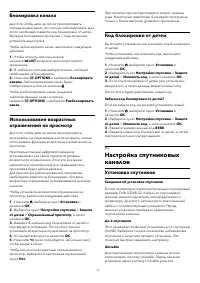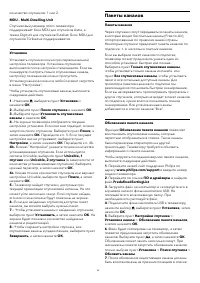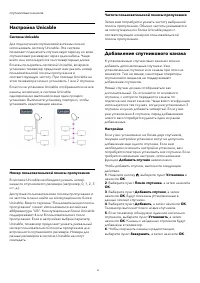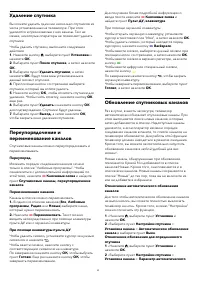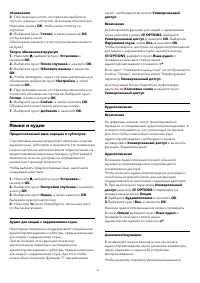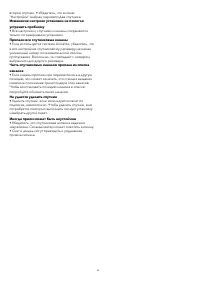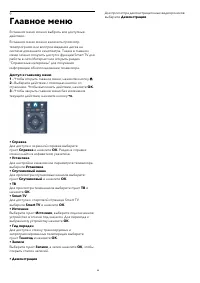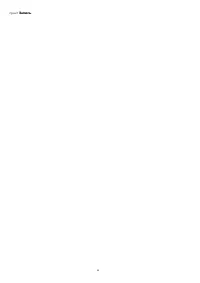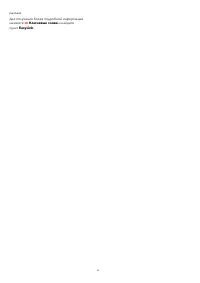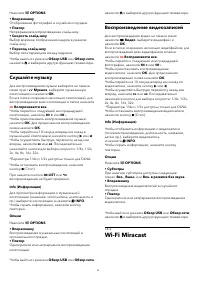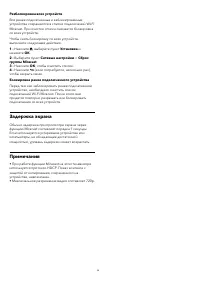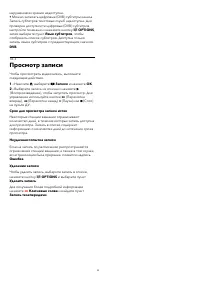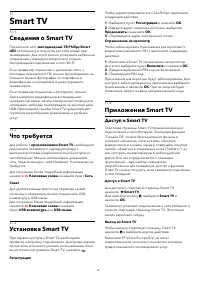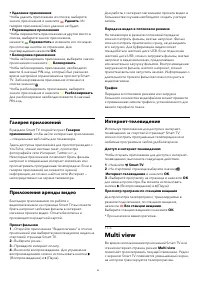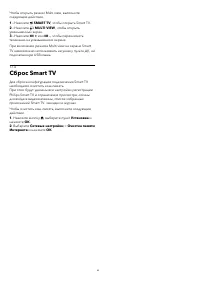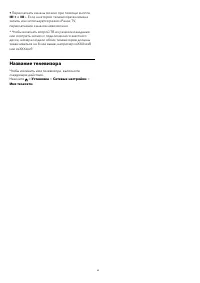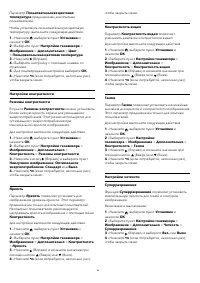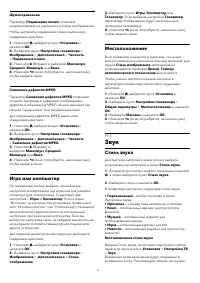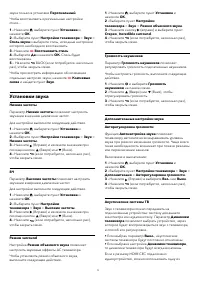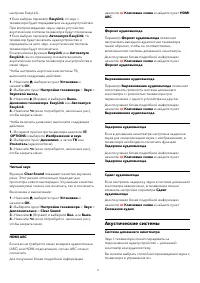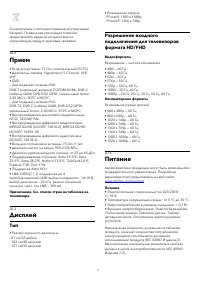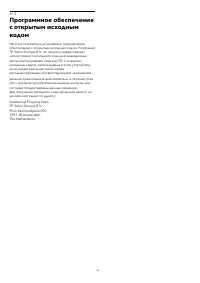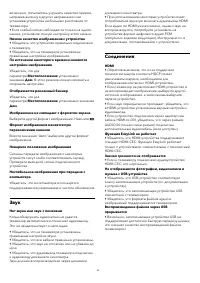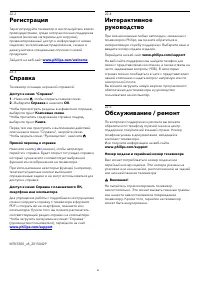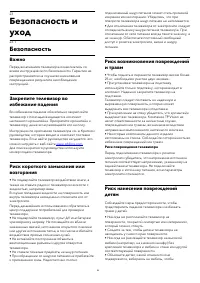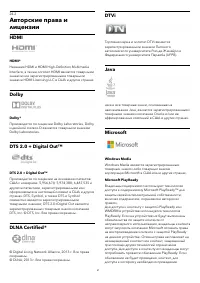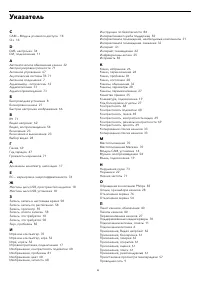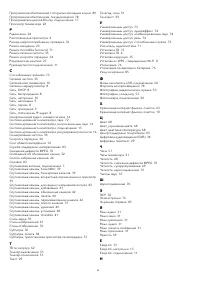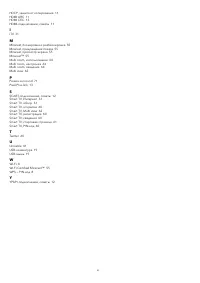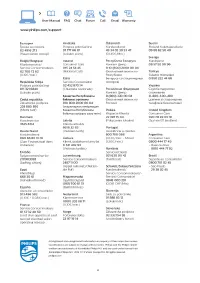Телевизоры Philips 32PFK5300 - инструкция пользователя по применению, эксплуатации и установке на русском языке. Мы надеемся, она поможет вам решить возникшие у вас вопросы при эксплуатации техники.
Если остались вопросы, задайте их в комментариях после инструкции.
"Загружаем инструкцию", означает, что нужно подождать пока файл загрузится и можно будет его читать онлайн. Некоторые инструкции очень большие и время их появления зависит от вашей скорости интернета.
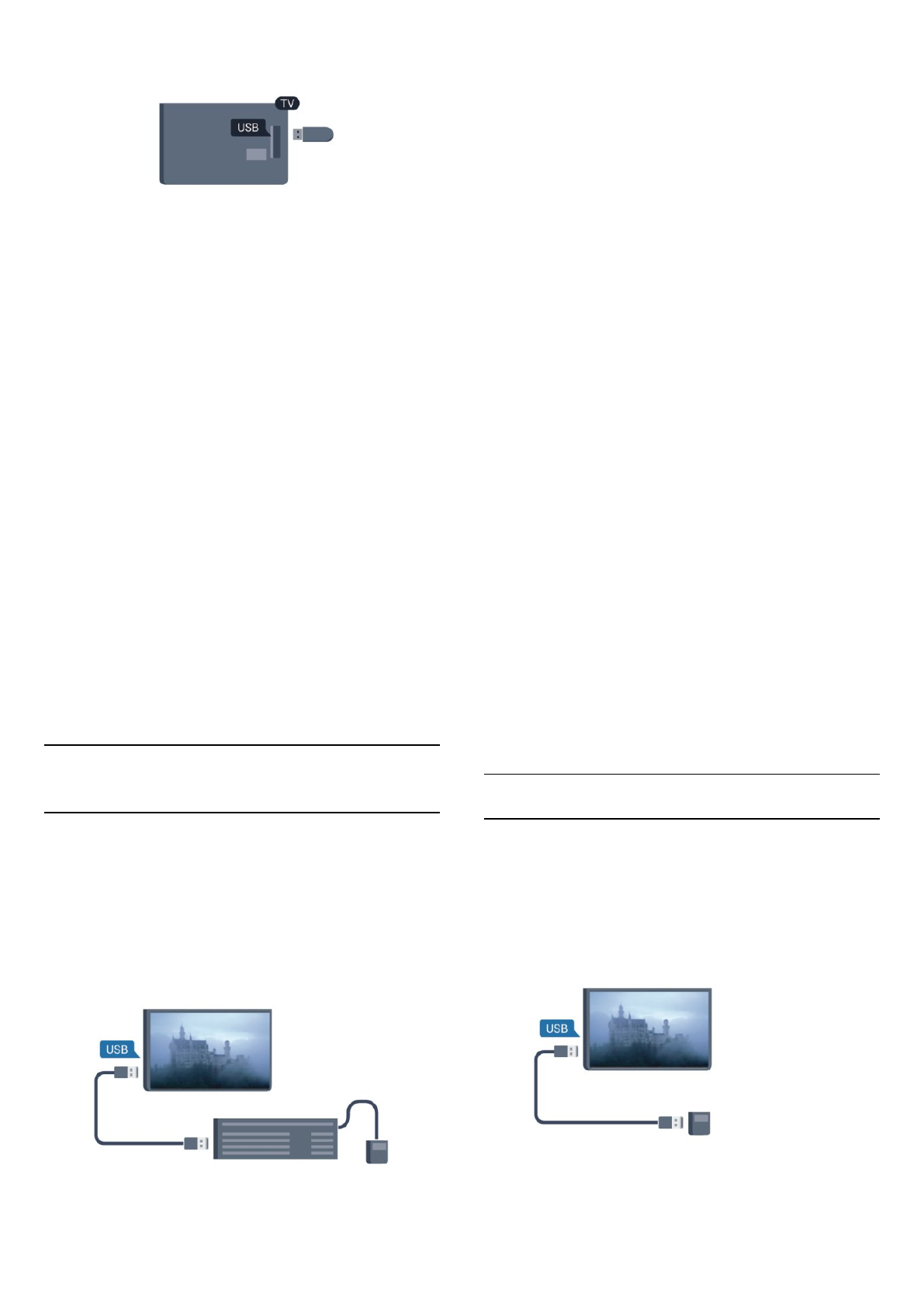
форматирования не подключайте ко второму
разъему USB другое устройство.
2 -
Включите жесткий диск USB и телевизор.
3 -
Если на телевизоре включен цифровой телеканал,
нажмите
(Пауза). При попытке приостановить
просмотр будет запущено форматирование.
Следуйте появляющимся на экране инструкциям.
После того как форматирование жесткого диска USB
будет завершено, оставьте его подключенным.
Предупреждение
Форматирование жесткого диска USB выполняется
только для данной модели телевизора, поэтому
сохраненные записи невозможно воспроизвести на
другом телевизоре или компьютере. Не копируйте и
не изменяйте записанные файлы на жестком диске
USB с помощью компьютерных приложений, так как
это может привести к повреждению файлов. При
форматировании другого жесткого диска USB-
контент, сохраненный на предыдущем диске, будет
удален. Для использования на компьютере жесткого
диска, установленного на телевизоре, его
потребуется отформатировать.
Для получения более подробной информации
нажмите
Ключевые слова и найдите пункт
Приостановка просмотра телепередачи или
Запись.
4.11
USB-клавиатура или мышь
USB-клавиатура
Для ввода текста на телевизоре подключите к нему
USB-клавиатуру (типа USB-HID).
К телевизору можно подключить клавиатуру и мышь.
Для подключения используйте один из USB
-разъемов на телевизоре.
Установка клавиатуры
Чтобы установить USB-клавиатуру, включите
телевизор и подключите USB-клавиатуру к одному из
USB-разъемов на телевизоре. При первом
обнаружении клавиатуры телевизором можно
выбрать раскладку клавиатуры и выполнить
проверку. Если сначала вы установили кириллицу
или греческую раскладку клавиатуры, затем в
качестве дополнительной раскладки можно выбрать
латиницу.
Чтобы изменить выбранную раскладку клавиатуры,
выполните следующие действия.
1 -
Нажмите
, выберите пункт Установка и
нажмите OK.
2 -
Выберите пункт Настройки телевизора >
Общие параметры > Настройки клавиатуры
USB и нажмите OK.
Значения клавиш при переименовании каналов
• Клавиша Enter = OK
• Backspace = удаление символа перед курсором
• Кнопки со стрелками = перемещение по
текстовому полю
• Для переключения раскладок клавиатуры (если
установлена дополнительная раскладка)
одновременно нажмите клавиши Ctrl + Shift.
Значения клавиш при использовании
приложений Smart TV и интернет-страниц
• Shift + Tab = следующий и предыдущий
• Home = перемещение к верхней части страницы
• End = перемещение к нижней части страницы
• Page Up = перемещение на одну страницу вверх
• Page Down = перемещение на одну страницу вниз
• + = увеличение на одно деление
• - = уменьшение на одно деление
• * = подогнать веб-страницу по ширине экрана.
USB-мышь
Подключение USB-мыши
Можно подключить USB-мышь (типа USB-HID), чтобы
перемещаться по страницам в Интернете.
Можно легче выбирать и открывать ссылки на
страницах в Интернете.
Подключение мыши
Включите телевизор и подключите USB-мышь к
19
Содержание
- 4 Новый телевизор; Smart TV; Галерея приложений; Видео напрокат
- 5 EasyLink
- 6 Установка; Подставка для телевизора
- 8 Сеть; Беспроводная сеть; Что требуется
- 9 Неполадки сети; Проводная сеть
- 10 Настройки сети
- 11 Соединения; Советы по подключению; Руководство по подключению
- 13 EasyLink HDMI CEC; Управление устройствами
- 14 Общий интерфейс – CAM; CAM
- 15 Спутниковый ресивер; Подключите кабель; Домашний кинотеатр; Подключение домашнего
- 16 Настройки аудиовыхода
- 17 Проигрыватель дисков Blu-; Игровая приставка; HDMI
- 18 Жесткий диск USB
- 19 USB-клавиатура или мышь
- 20 Фотокамера
- 21 Видеокамера; Компьютер; Подключение; Настройки
- 22 Наушники
- 23 Включение; Включение или перевод в; Кнопки на панели ТВ
- 24 Пульт ДУ; Обзор кнопок; Верхняя сторона
- 25 Батарейки; Очистка
- 26 Телеканалы; Просмотр телеканалов; Переключение каналов
- 28 Параметры каналов
- 29 Формат изображения
- 30 Субтитры и языки
- 31 Интерактивное телевидение
- 32 Настройка канала; Обновить каналы
- 33 Копирование списка каналов
- 37 Просмотр спутниковых; Список спутниковых; Список каналов; Настройка канала из списка
- 38 Избранные спутниковые; Блокировка спутниковых
- 39 Настройка спутниковых; Установка спутников
- 40 Пакеты каналов
- 43 Языки и аудио
- 44 Установка вручную; Проблемы со спутниками
- 46 Главное меню
- 47 Гид передач; Открытие телегида; Запись
- 49 Источники; Список источников
- 51 Таймеры и часы; Таймер отключения
- 52 Игры; Игра
- 53 компьютера в сети
- 54 Слушайте музыку; Воспроизведение видеозаписей
- 56 Задержка экрана
- 58 Запись телепередачи; Запись в настоящее время; Список записей; Примечания
- 59 Просмотр записи
- 60 Сведения о Smart TV; Доступ к Smart TV
- 62 Multi view
- 63 Сброс Smart TV
- 64 Multi room; Сведения о функции Multi; При первом использовании
- 65 Название телевизора
- 66 Меню настройки
- 67 Изображение
- 68 Параметры изображения
- 70 Игра или компьютер; Местоположение; Звук; Стиль звука
- 71 Установки звука
- 72 Акустические системы
- 73 Установка ТВ; Универсальный доступ
- 74 Аудиоописание
- 75 Сигнал клавиши
- 76 Характеристики; Взаимодействие с; Энергосбережение
- 77 Тип
- 78 Мультимедиа
- 79 ПО; Обновление ПО; Обновление через USB; Обновление по сети Интернет; Версия программного
- 81 Поиск и устранение; Каналы
- 83 Интерактивное
- 84 Безопасность
- 85 Уход за экраном
- 86 Условия использования
- 88 Альянс Wi-Fi Alliance; Программное обеспечение MHEG
- 89 Указатель